
RedBook
.pdf
gluNurbsSurface(), но до вызова gluEndSurface() начните декорирование с вызова gluBeginTrim().
void gluBeginTrim (GLUnurbsObj* nobj); void gluEndTrim (GLUnurbsObj* nobj);
Маркируют начало и конец определения декорирующих кривых и поверхностей. Декорирующий круг – это набор ориентированных декорирующих сегментов кривой (формирующих замкнутую кривую), определяющих границы поверхности NURBS.
Вы можете создавать два вида декорирующих кривых: кусочную линейную кривую с помощью gluPwlCurve() или кривую NURBS с помощью gluNurbsCurve(). Кусочная линейная кривая не выглядит как то, что обычно называют кривой, поскольку состоит она из прямых линий. Кривая NURBS для декорирования должна лежать в единичном параметрическом пространстве (u, v). Типом для декорирующей кривой NURBS обычно является GLU_MAP1_TRIM_2. Реже, типом является GLU_MAP1_TRIM_3, где кривая описывается в двумерном однородном пространстве (u’, v’, w’) как (u, v)=(u’/w’, v’/w’).
void gluPwlCurve (GLUnurbsObj* nobj, GLint count, GLfloat* array, GLint stride, GLenum type);
Описывает кусочную линейную декорирующую кривую для NURBS Объекта nobj. На кривой count точек, задаваемых в массиве array. Аргумент type может принимать значения GLU_MAP1_TRIM_2 (более часто) или GLU_MAP1_TRIM_3 (однородное параметрическое пространство (u, v, w)). Значение type определяет значение stride, которое может быть равно 2 или 3. stride должен быть равен количеству величин между соседними вершинами в array.
Вы должны определиться с ориентацией обрамляющих кривых – будет ли она против часовой стрелки или по часовой стрелке – чтобы быть уверенными в том, что вы включите нужную часть поверхности. Если вы представите себя идущим вдоль кривой, все, что находится слева от вас, будет нарисовано, а все, что справа, будет отброшено. Например, если ваша кривая состоит из одного цикла против часовой стрелки, все что находится внутри кривой, будет включено. Если декорирующая кривая состоит из двух непересекающихся циклов против часовой стрелки, имеющих непересекающиеся границы, будет включено все, что находится в обоих циклах. Если она состоит из одного цикла против часовой стрелки с двумя циклами по часовой стрелке внутри него, включаемая область будет иметь 2 дыры в ней. Самая внешняя кривая должна иметь ориентацию против часовой стрелки. Часто, вы запускаете декорирующую кривую по всему параметрическому пространству, чтобы включить все, что находится внутри. Этот результат соответствует тому, что вы получаете без декорирования вообще.
Декорирующие кривые должны быть закрытыми и непересекающимися. Вы можете комбинировать кривые, если конечные точки кривых формируют закрытую кривую. Вы можете вкладывать кривые одну в другую, создавая острова, плавающие в пространстве. Убедитесь в правильности ориентации кривой. Например, если вы зададите два декорирующих региона против часовой стрелки, причем так, что один находится внутри другого, произойдет ошибка, поскольку регион, находящийся между ними, находится слева от одной кривой и справа от другой, то есть он одновременно должен быть и включен и исключен. Рисунок 12-6 демонстрирует несколько допустимых случаев.
Рисунок 12-6. Параметрические декорирующие кривые

На рисунке 12-7 показан тот же холм, что и на рисунке 12-5, но к нему добавлена декорирующая кривая, состоящая из кусочной кривой и кривой NURBS. Программа, которая создает это изображение аналогично примеру 12-5 за исключение фрагмента, показанного в примере 12-8.
Рисунок 12-7. Декорированная поверхность NURBS
Пример 12-7. Декорирование поверхности NURBS: файл trim.cpp
void display()
{
GLfloat knots[8]={0.0,0.0,0.0,0.0,1.0,1.0,1.0,1.0};
GLfloat edgePt[5][2]= /* против часовой стрелки */ {{0.0,0.0},{1.0,0.0},{1.0,1.0},{0.0,1.0}, {0.0,0.0}};
GLfloat curvePt[4][2]= /* по часовой стрелке */ {{0.25,0.5}, {0.25,0.75}, {0.75,0.75}, {0.75,0.5}};

GLfloat curveKnots[8]={0.0,0.0,0.0,0.0,1.0,1.0,1.0,1.0};
GLfloat pwlPt[3][2]= /* по часовой стрелке */ {{0.75,0.5}, {0.5,0.25}, {0.25,0.5}};
glClear(GL_COLOR_BUFFER_BIT|GL_DEPTH_BUFFER_BIT); glPushMatrix();
glRotatef(330.0,1.0,0.0,0.0);
glScalef(0.5,0.5,0.5);
gluBeginSurface(theNurb);
gluNurbsSurface(theNurb,8,knots,8,knots,4*3,3,
&ctrlpoints[0][0][0],4,4,GL_MAP2_VERTEX_3); gluBeginTrim(theNurb);
gluPwlCurve(theNurb,5,&edgePt[0][0],2,GLU_MAP1_TRIM_2); gluEndTrim(theNurb); gluBeginTrim(theNurb);
gluNurbsCurve(theNurb,8,curveKnots,2, &curvePt[0][0],4,GLU_MAP1_TRIM_2);
gluPwlCurve(theNurb,3,&pwlPt[0][0],2,GLU_MAP1_TRIM_2); gluEndTrim(theNurb);
gluEndSurface(theNurb);
glPopMatrix();
glFlush();
}
В примере 12-8 вызовы gluBeginTrim() и gluEndTrim() обрамляют каждую декорирующую кривую. Первая из них с вершинами, определенными в массиве edgePt[ ][ ], проходит против часовой стрелки вокруг всего единичного квадрата параметрического пространства. Это позволяет быть уверенным в том, что будет нарисовано все (если, конечно, часть поверхности не будет удалена внутренней кривой с ориентацией по часовой стрелке). Вторая кривая – это комбинация кривой NURBS и кусочной линейной кривой. Кривая NURBS заканчивается в точках (0.9, 0.5) и (0.1, 0.5), где она соединяется с линейной кривой, формируя замкнутую кривую.
Глава 13. Режим выбора и обратный режим
Некоторые графические приложения просто рисуют статические изображения двумерных или трехмерных объектов. Другие приложения позволяют пользователю выбирать объект на экране, а затем двигать, изменять, удалять или как-либо еще манипулировать этим объектом. OpenGL разработана для поддержки именно таких интерактивных приложений. Поскольку объекты, рисуемые на экране обычно претерпевают множественные повороты, переносы и перспективные преобразования, для вас может быть достаточно сложно определить, какой объект в трехмерной сцене выбрал пользователь. Чтобы помочь вам, OpenGL предоставляет механизм выбора (selection mechanism), который автоматически вычисляет и сообщает вам, какие объекты нарисованы внутри заданного региона окна. Вы можете использовать этот механизм совместно со специальной утилитарной функцией, определяющей внутри региона конкретный объект, который пользователь указал (picking) с помощью курсора.
На самом деле выбор – это один из режимов выполнения операций OpenGL; отклик (feedback) является еще одним таким режимом. В режиме отклика ваша графическая аппаратура и OpenGL используются для выполнения обычных расчетов для визуализации. Однако вместо того, чтобы использовать вычисленные величины для рисования изображения на экране, OpenGL возвращает информацию о рисовании вам. Например, если вы хотите отобразить трехмерную сцену на плоттере, а не на экране,
вы можете нарисовать объекты в режиме отклика, собрать инструкции, необходимые для рисования и преобразовать их в команды, которые плоттер может понять и выполнить.
И в режиме выбора, и в режиме отклика информация о рисовании возвращается приложению, а не отсылается в буфер кадра, как происходит в режиме визуализации. Таким образом, изображение на экране не меняется – ничего не рисуется, пока OpenGL находится в режимах выбора или отклика. В этих режимах цветовой буфер, буфер глубины, буфер трафарета и аккумуляторный буфер не используются. В данной главе каждый из указанных режимов описан в отдельном разделе.
13.1 Выбор
Обычно, когда вы планируете использовать механизм выбора OpenGL, вы сначала рисуете вашу сцену в буфере кадра, а затем переходите в режим выбора и перерисовываете сцену. Однако после того, как вы вошли в режим выбора, содержимое буфера кадра не меняется до тех пор, пока вы не покинете этот режим. Когда вы выходите из режима выбора, OpenGL возвращает список примитивов, пересекающих объем видимости (помните, что объем видимости определяется текущими видовой и проекционной матрицами, а также дополнительными плоскостями отсечения). Каждый примитив, имеющий пересечение с объемом видимости вызывает то, что называется попаданием (hit). На самом деле список примитивов возвращается в виде массива целочисленных имен и связанных данных – записей о попаданиях (hitrecords) – соответствующих текущему содержимому стека имен. Находясь в режиме выбора, вы конструируете стек имен, загружая в него имена одновременно с выполнением команд для рисования примитивов. Таким образом, когда список имен возвращается в программу, вы можете использовать его для определения тех примитивов, которые пользователь мог выбрать на экране.
Вдобавок к этому механизму выбора OpenGL предоставляет утилитарную функцию, разработанную для упрощения процесса выбора в некоторых случаях, путем ограничения рисования небольшой областью порта просмотра. Обычно эта функция используется для обнаружения объектов, нарисованных вблизи курсора, чтобы вы могли идентифицировать каждый объект, который указал пользователь. (Вы также
можете ограничить область выбора за счет добавления дополнительных плоскостей отсечения. Помните, что эти плоскости действуют в мировом пространстве, а не в экранном.) Поскольку указание объектов (picking) это специальный случай выбора как такового, в данной главе выбор описывается первым, а указание за ним.
13.1.1 Основные шаги
Чтобы использовать механизм выбора, вам нужно выполнить следующие шаги.
1.С помощью команды glSelectBuffer() задайте массив, который будет использоваться для возвращения записей о попаданиях.
2.Перейдите в режим выбора, передав аргумент GL_SELECT команде glRenderMode().
3.Инициализируйте стек имен с помощью команд glInitNames() и glPushName().
4.Определите объем видимости, который вы хотите использовать для режима выбора. Обычно этот объем отличается от того, который изначально использовался для рисования сцены, так что, скорее всего, вам нужно будет
сохранить и позже восстановить состояние преобразований с помощью команд glPushMatrix() и glPopMatrix().
5.Чередуйте выполнение команд для рисования примитивов с командами для манипуляций со стеком имен, дабы быть уверенными в том, что каждый интересующий вас полигон получил соответствующее имя.
6.Выйдите из режима выбора и обработайте возвращенные данные о выборе (записи о попаданиях).
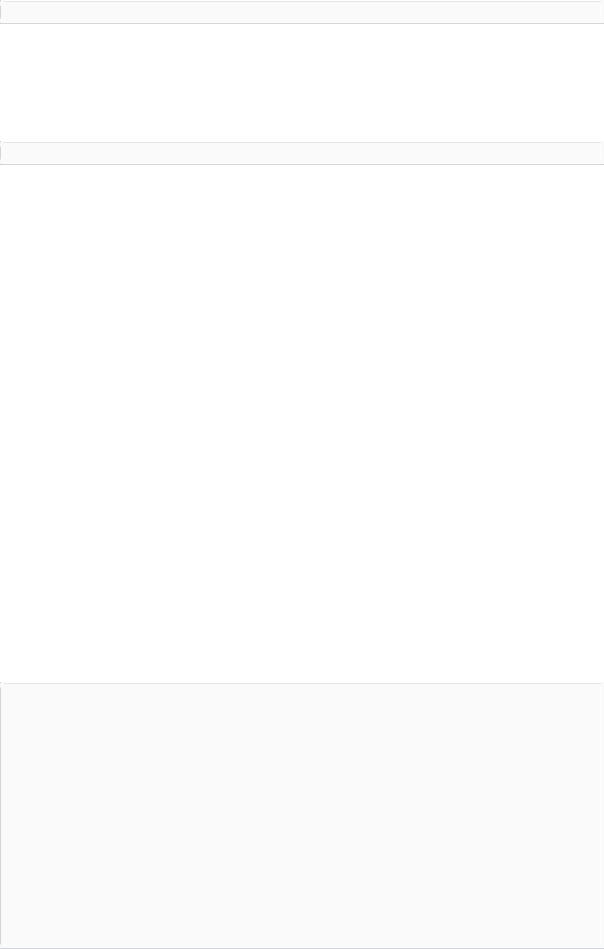
void glSelectBuffer (GLsizei size, GLuint* buffer);
Задает массив, который будет использоваться для возвращения информации о выбранных примитивах. Аргумент buffer должен быть указателем на массив беззнаковых целых, в который будут помещаться данные, а аргумент size– задает максимальное количество величин, которые могут быть записаны в этот массив. Вы должны вызвать команду glSelectBuffer() до перехода в режим выбора.
GLint glRenderMode (GLenummode);
Управляет тем, в каком режиме приложение находится в текущий момент. Аргумент mode может принимать значения GL_RENDER (режим визуализации, значение по умолчанию), GL_SELECTION (режим выбора) или GL_FEEDBACK (режим отклика). Приложение остается в заданном режиме до того, как команда glRenderMode() не будет вызвана снова с другим аргументом. До перехода в режим выбора вы должны задать буфер выбора с помощью команды glSelectBuffer(). Похожим образом, до
перехода в режим отклика с помощью команды glFeedbackBuffer() должен быть задан массив отклика. Возвращаемое значение команды glRenderMode() имеет смысл, только если текущим режимом визуализации (именно текущим, а не заданным в аргументе) является GL_SELECT или GL_FEEDBACK. Возвращаемое значение представляет собой число записей о попаданиях или число величин, занесенных в массив отклика при выходе из режимов GL_SELECT или GL_FEEDBACK соответственно; отрицательная величина означает, что буфер выбора или отклика переполнен. Для выяснения того, в каком режиме вы находитесь в данный момент, используйте аргумент
GL_RENDER_MODE в команде glGetIntegerv().
13.1.2 Создание стека имен
Как было указано ранее, стек имен формирует базис для информации о выборе, которая к вам возвращается. Чтобы создать стек имен, сначала инициализируйте его командой glInitNames(), которая просто очищает стек, а затем добавляйте в него целочисленные имена в процессе исполнения соответствующих команд рисования. Как вы можете ожидать, команды манипулирования стеком имен позволяют поместить имя на вершину стека с продвижением всех, содержащихся в нем, глубже (glPushName()), поднять имя из стека на вершину, потеряв при этом предыдущее имя на вершине (glPopName()) и заменить имя на вершине стека каким-либо другим (glLoadName()). Пример кода, манипулирующего стеком имен, продемонстрирован в примере 13-1.
Пример 13-1. Создание стека имен
glInitStack();
glPushName(0);
glPushMatrix(); /* сохраняем текущее состояние преобразований */
/* здесь создается требуемый объем видимости */
glLoadName(1);
нарисовать_Какой_либо_Объект(); glLoadName(2);
нарисовать_Другой_Объект(); glLoadName(3);
нарисовать_Еще_Один_Объект(); нарисовать_Последний_Объект();
glPopMatrix(); |
/* восстанавливаем предыдущее состояние |
преобразований |
*/ |

В этом примере первые два рисуемых объекта имеют свои собственные имена, а третий и четвертый объекты разделяют одно общее имя. При такой настройке, если третий или четвертый объект или оба сразу вызовут попадание, вам будет возвращена только одна запись о попадании. Вы можете заставить несколько объектов разделять одно общее имя, если вам не нужно разделять их при обработке записей.
void glInitNames (void);
Полностью очищает стек имен.
void glPushName (GLuint name);
Помещает name на вершину стека. Помещение имени, в полный стек генерирует ошибку GL_STACK_OVERFLOW. Размер стека имен может быть разным в разных реализациях OpenGL, но в любой реализации стек должен иметь вместимость, как минимум, для 64 имен. Для выяснения реальной глубины стека имен вы можете использовать аргумент GL_NAME_STACK_DEPTH в команде glGetIntegerv().
void glPopName (void);
Поднимает имя из стека на вершину. Извлечение имени из пустого стека генерирует ошибку GL_STACK_UNDERFLOW.
void glLoadName (GLuint name);
Заменяет имя на вершине стека величиной name. Если стек пуст, что вполне нормально после вызова glInitNames(), вызов команды glLoadName() сгенерирует ошибку GL_INVALID_OPERATION. Чтобы этого избежать, сразу после инициализации стека поместите что-либо на его вершину командой glPushName() до вызова glLoadName().
Обращения к glPushName(), glPopName() и glLoadName() игнорируются, если программа не находится в режиме выбора. Вы можете обнаружить, что этот факт упрощает смешивание этих команд с командами рисования – вы можете использовать такой смешанный код для отображения объектов на экране, а затем использовать его же для получения информации о выборе.
13.1.3 Запись о попадании
В режиме выбора примитивы, имеющие пересечения с объемом видимости, вызывают попадание. Каждый раз, когда выполняется команда манипулирования стеком имен или команда glRenderMode(), OpenGL записывает запись о попадании в буфер выбора,
если попадание было зафиксировано после последней манипуляции со стеком или выполнения команды glRenderMode(). В течение этого процесса объекты, разделяющие общее имя – например, объекты, состояние из нескольких примитивов – не генерируют множественных записей о попаданиях. Кроме того, не гарантируется,
что записи о попаданиях будут записаны в буфер выбора до вызова команды glRenderMode().
Замечание: Помимо примитивов попадание могут вызвать допустимые координаты, обозначенные в команде glRasterPos(). Кроме того, в случае полигонов попадания не происходит, если полигон отбрасывается механизмом удаления нелицевых граней.
Каждая запись о попадании состоит из 4 элементов (они перечислены по порядку):
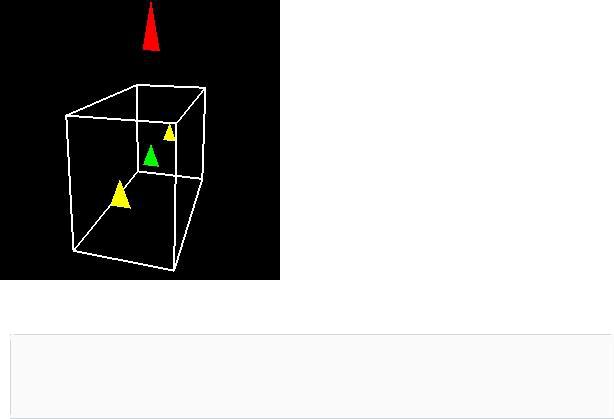
∙Количество имен в стеке в момент попадания.
∙Минимальная и максимальная координата z (оконная) всех вершин примитивов, пересекающих объем видимости с момента последнего попадания. Эти две величины, лежащие в диапазоне [0, 1] умножаются на  и округляются до ближайшего беззнакового целого.
и округляются до ближайшего беззнакового целого.
∙Содержимое стека имен на момент попадания. При этом первым элементом стоит элемент со дна стека.
Когда вы переходите в режим выбора, OpenGL инициализирует указатель на начало массива выбора. Каждый раз, когда запись о попадании записывается в массив, значение указателя обновляется. Если занесение записи о попадании должно привести к тому, что общее количество величин превысит аргумент size указанный в команде glSelectBuffer(), OpenGL записывает в буфер допустимую часть записи и устанавливает флаг переполнения. Когда вы выходите из режима выбора командой glRenderMode(), эта команда возвращает общее количество записей о попаданиях, занесенных в массив выбора (включая и частично записанную запись, если таковая была), очищает стек имен, сбрасывает флаг переполнения и сбрасывает указатель стека. Если флаг переполнения был установлен, возвращаемое значение равно -1.
13.1.4 Пример реализации выбора
В примере 13-2 на экране с помощью функции drawTriangle() рисуются 4 треугольника: зеленый, красный и два желтых, а также каркасный параллепипед, представляющий объем видимости (функция drawViewVolume()). Затем треугольники визуализируются еще раз, но на этот раз в режиме выбора (функция selectObjects()).
Соответствующие записи о попаданиях обрабатываются в функции processHits() и массив выбора распечатывается в консольном окне. Первый треугольник генерирует попадание, второй не генерирует его, а третий и четвертый вместе генерируют одно попадание. Результат работы программы показан на рисунке 13-1.
Рисунок 13-1. Пример реализации выбора
Пример 13-2. Пример реализации выбора: файл select.cpp
#include
#include
#include
void drawTriangle(GLfloat x1,GLfloat y1,GLfloat x2,GLfloat y2,GLfloat

x3,GLfloat y3,GLfloat z)
{
glBegin(GL_TRIANGLES); glVertex3f(x1,y1,z); glVertex3f(x2,y2,z); glVertex3f(x3,y3,z);
glEnd();
}
void drawViewVolume(GLfloat x1,GLfloat x2,GLfloat y1,GLfloat y2,GLfloat z1,GLfloat z2)
{
glColor3f(1.0,1.0,1.0); glBegin(GL_LINE_LOOP);
glVertex3f(x1,y1,-z1); glVertex3f(x2,y1,-z1); glVertex3f(x2,y2,-z1); glVertex3f(x1,y2,-z1);
glEnd();
glBegin(GL_LINE_LOOP); glVertex3f(x1,y1,-z2); glVertex3f(x2,y1,-z2); glVertex3f(x2,y2,-z2); glVertex3f(x1,y2,-z2);
glEnd();
glBegin(GL_LINES); glVertex3f(x1,y1,-z1); glVertex3f(x1,y1,-z2); glVertex3f(x1,y2,-z1); glVertex3f(x1,y2,-z2); glVertex3f(x2,y1,-z1); glVertex3f(x2,y1,-z2); glVertex3f(x2,y2,-z1); glVertex3f(x2,y2,-z2);
glEnd();
}
void drawScene()
{
glMatrixMode(GL_PROJECTION); glLoadIdentity(); gluPerspective(40.0,4.0/3.0,1.0,100.0);
glMatrixMode(GL_MODELVIEW); glLoadIdentity();
gluLookAt(7.5,7.5,12.5,2.5,2.5,-5.0,0.0,1.0,0.0);
glColor3f(0.0,1.0,0.0); drawTriangle(2.0,2.0,3.0,2.0,2.5,3.0,-5.0);
glColor3f(1.0,0.0,0.0); drawTriangle(2.0,7.0,3.0,7.0,2.5,9.0,-5.0);
glColor3f(1.0,1.0,0.0);
drawTriangle(2.0,2.0,3.0,2.0,2.5,3.0,0.0); drawTriangle(2.0,2.0,3.0,2.0,2.5,3.0,-10.0);
drawViewVolume(0.0,5.0,0.0,5.0,0.0,10.0);
}
void processHits(GLint hits,GLuint buffer[])


Создает проекционную матрицу, ограничивающую область рисования малым регионом порта просмотра и умножает текущую проекционную матрицу на нее. Центром региона указания становится точка (x, y) в оконных координатах (обычно в это время там находится курсор). Аргументы width и height задают размеры (ширину и высоту) региона указания в экранных координатах. (Вы можете считать ширину и высоту области указания чувствительностью устройства ввода.) Аргумент viewport[] должен содержать текущие границы порта просмотра, которые могут быть получены с помощью
следующего вызова
glGetIntegerv(GL_VIEWPORT, GLint *viewport);
Дополнительно: Действие матрицы, созданной с помощью gluPickMatrix() заключается в преобразовании отсекающего региона к единичному кубу - 1<=(x,y,z)<=1 (или -w<=(wx,wy,wz)<=w). Матрица указания производит ортогональное преобразование, отображающее регион отсечения на единичный куб. Поскольку преобразование может быть произвольным, вы можете заставить указание работать с различными регионами – например, с вращающимися прямоугольными областями окна. Однако в некоторых случаях для определения области указания может быть проще создавать дополнительные плоскости отсечения.
Пример 13-3 иллюстрирует простое указание. Он также демонстрирует технику
использования множественных имен для идентификации различных компонентов примитива, в данном случае – строки и столбца выбранного объекта. На экране рисуется сетка размером 33x3, состоящая из квадратов разного размера. Массив board[3][3] хранит текущее количество синего в цвете каждого квадрата. Когда нажимается левая кнопка мыши, вызывается функция pickSquares(), определяющая квадраты, которые были указаны мышью. Каждый квадрат в сетке идентифицируется двумя именами – одно имя для строки и одно для столбца. Кроме того, когда нажимается левая кнопка мыши, изменяется цвет всех квадратов, находящихся вблизи курсора. Начальное изображение, генерируемое примером, показано на рисунке 13-2.
Рисунок 13-2. Простой пример указания
Пример 13-3. Пример указания: файл picksquares.cpp
#include
#include
#include
